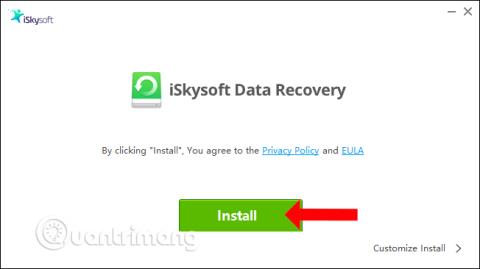Feil sletting av data, eller tap av data på grunn av at en datamaskin er infisert med et virus, er uunngåelig. Og hvis brukere ønsker å få tilbake de tapte dataene, må de bruke datagjenopprettingsprogramvare som iSkysoft Data Recovery.
iSkysoft Data Recovery har også de samme funksjonene som annen gjenopprettingsprogramvare som Recuva , Easeus Data Recovery Wizard , som støtter å finne og gjenopprette mange tapte dataformater. Brukere vil ha muligheten til å velge hvor de vil finne og gjenopprette data, i papirkurven eller velge en bestemt stasjon. Dessuten redder programvaren også data på mange enheter som USB, harddisk, SD-kort, kamera osv. Artikkelen nedenfor vil veilede leserne hvordan de bruker iSkysoft Data Recovery for å gjenopprette data på datamaskinen.
Instruksjoner for å gjenopprette data ved hjelp av iSkysoft Data Recovery
Trinn 1:
Brukere klikker på lenken nedenfor for å laste ned iSkysoft Data Recovery-programvare til datamaskinen og installere. Klikk på Installer-knappen for å installere programvaren.

Installasjonsprosessen for iSkysoft Data Recovery vil finne sted umiddelbart etterpå.

Steg 2:
Etter installasjonen, klikk på Start nå-knappen for å skanne data på datamaskinen.

Trinn 3:
Bytt til det nye grensesnittet med filtypene som brukerne ønsker å få tilbake. Programvaren støtter gjenopprettingsformater som:
- Bildeformat: PNG, JPG, TIFF, TIF, BMP, GIF, PSD, RAW, CRW,...
- Lydformater som: AVI, MOV, MP4, M4V, 3GP, 3G2, MKV, MXF, WMV, ASF, FLV, ...
- Videoformater som: AVI, MOV, MP4, M4V, 3GP, 3G2, MKV, MXF, WMV, ASF, FLV, ...
- E-postformater som: EML, EMLX, PST, DBX, MSG, BKL...
- Tekstformatfiler som: XLS/XLSX, DOC/DOCX, PPT/PPTX, HTML/HTM, PDF,...
- Andre formater som: ZIP, RAR, BZip2, 7z, SIT, SITX, DLL, SYS, LIB, 7ZIP, GZIP...
Klikk på typen data vi ønsker å søke etter.

Trinn 4:
Viser grensesnittet for å velge stasjonene eller mappene du vil skanne etter data. Hvis du vil sjekke dataene i en seksjon, velg den seksjonen. Hvis du klikker på Set loaction, vil grensesnittet til stasjonene på datamaskinen vises.

I hver stasjon kan du utvide for å velge mappen du vil skanne etter data.

Mappene vil vises tydelig for oss å velge mellom.

Etter å ha valgt hvor du skal finne og skanne tapte data, klikker du på Skann-knappen nedenfor.

Trinn 5:
Dataskanningsprosessen med partisjonen, mappen eller stasjonen som brukeren har valgt vil bli utført. I dette grensesnittet vil du se den totale tiden for skanneprosessen og det totale antallet filer som er funnet.
Når du er ferdig, vil du se datamappen som vi valgte å skanne. Hvis du for eksempel vil finne slettede lydfiler, viser du Lyd-mappen.

Trinn 6:
Hvis du klikker på denne mappen, vises alle data funnet av iSkysoft Data Recovery. På dette grensesnittet vil brukerne se filnavnet, filkapasiteten og gjeldende status for filen.
Hvis det er et bilde, vises en forhåndsvisningsdel for å forhåndsvise innholdet.

Trinn 7:
Hvis du vil gjenopprette data, velg den filen og trykk på Gjenopprett-knappen nedenfor. Du vil se den totale størrelsen på filene som er valgt for å gjenopprette.
Merk til brukere at du bør lagre de gjenopprettede dataene til en annen enhet, eller en annen partisjon enn den som gjenopprettes. For å gjenopprette data, må brukere registrere seg for å bruke iSkysoft Data Recovery.

Trinnene for å bruke iSkysoft Data Recovery for å gjenopprette data er veldig enkle. Avhengig av behovet for å finne og gjenopprette data, vil du velge typen data som programvaren gir. Å velge en plassering for å søke etter filer er også veldig tydelig når du syntetiserer mapper fullstendig på datamaskinen.
Se mer:
Ønsker deg suksess!